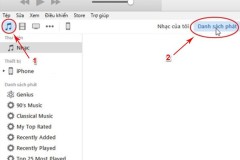Các phiên bản mới nhất iOS giúp người dùng dễ dàng tải và lưu các file Zip vào iPhone hoặc iPad. Ứng dụng Files được nâng cấp cho phép thiết bị iOS tương tác trực tiếp với các file và dữ liệu được lưu trữ trên thiết bị cũng như truy cập vào iCloud Drive.
Trước tiên để làm được điều này bạn cần có ứng dụng Files trên thiết bị iOS. Nếu hệ điều hành của bạn không có ứng dụng Files, bạn sẽ cần phải cập nhật thiết bị lên version mới nhất.
Cách lưu file Zip về iPhone hoặc iPad
Bạn muốn tải và lưu file zip vào iPhone hoặc iPad. Hãy thực hiện theo hướng dẫn sau để lưu trực tiếp định dạng file này về thiết bị iOS của mình.
Mở Safari trên iPhone hoặc iPad và điều hướng đến file zip bạn muốn tải xuống.
Nhấn vào liên kết để tải xuống như bình thường.
Cửa sổ tiếp theo sẽ hiển thị file nén 'zip' tên, kích cỡ và các tùy chọn có thể thực hiện với file này.
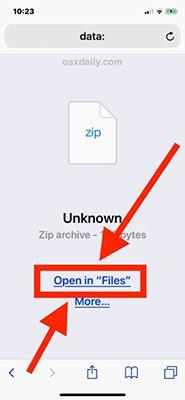
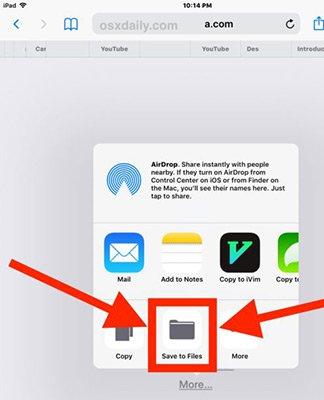
Bây giờ file zip sẽ được tải xuống và lưu vào iPhone hoặc iPad của bạn. Nó sẽ được lưu trong vị trí bạn đã chọn trong ứng dụng Files.
Ngoài ra, bạn có thể xem trước các file zip trong ứng dụng Files của iOS. Mở ứng dụng Files và xem file zip bạn vừa lưu về thiết bị, hoặc vào iCloud Drive.
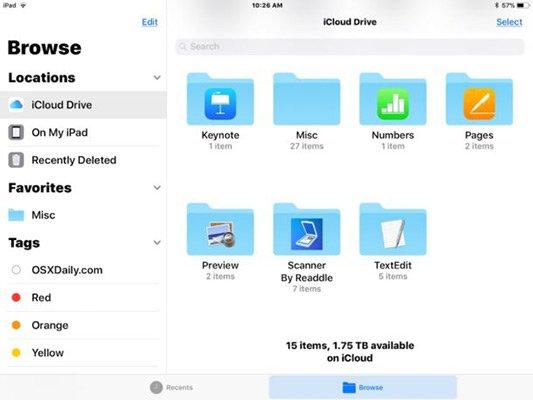
Tuy nhiên, ứng dụng Files không có chức năng giải nén hoặc nén các file. Do đó bạn cần các ứng dụng bên thứ 3 như WinZip hoặc Zip Viewer để có thể mở và giải nén các file zip trên iPhone hoặc iPad.
Ngoài ra, ứng dụng Files có quyền truy cập trực tiếp vào iCloud Drive, vì vậy nếu các thiết bị iOS cùng chia sẻ một tài khoản Apple ID, bạn có thể truy cập các file này từ các thiết bị iOS khác.
Xem thêm:


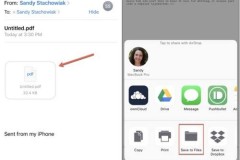
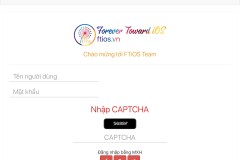
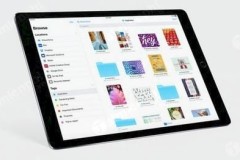




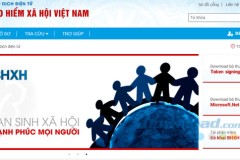
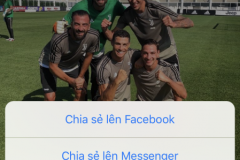
![[iOS] RNI Films - Ứng dụng chỉnh ảnh với nhiều bộ lọc màu đẹp](http://cdn.trangcongnghe.vn/thumb/160x240/2017-10/ios-rni-films-ung-dung-chinh-anh-voi-nhieu-bo-loc-mau-dep_1.jpg)